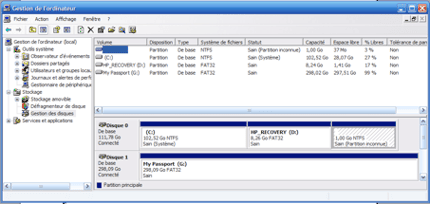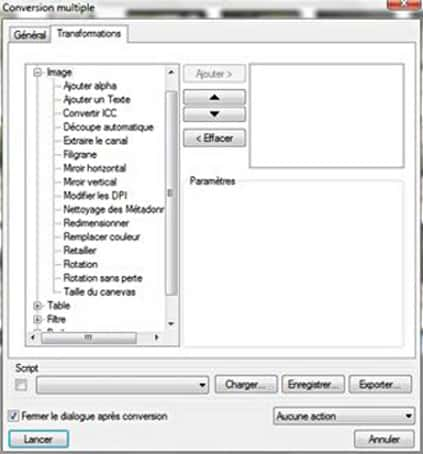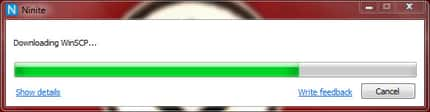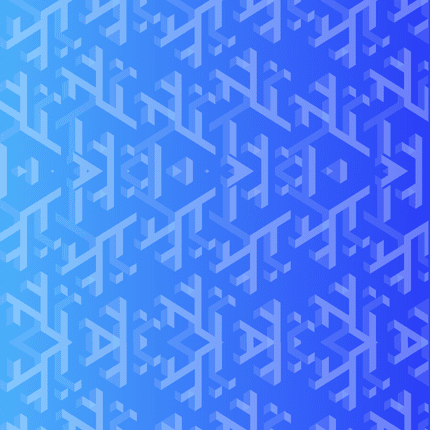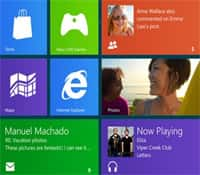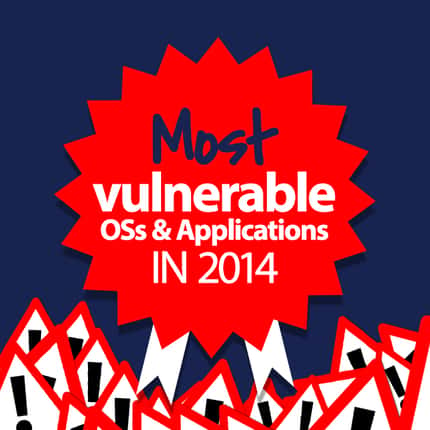Vous commencez à manquer de place sur le disque dur de votre PC et souhaitez libérer de l’espace ? Futura vous explique étape par étape comment repérer les fichiers volumineux sous Windows afin que vous puissiez ensuite effacer ceux qui sont inutiles.
au sommaire
Le disque durdisque dur de votre PCPC commence à manquer d'espace libre et vous êtes déjà en train de vous demander si vous devez acheter un support de stockage supplémentaire. Avant d'en arriver là, pour récupérer quelques gigaoctets de mémoire, la première des choses à faire est de supprimer tous vos fichiers inutiles, en commençant évidemment par les plus volumineux.
Localisez les fichiers volumineux
Futura vous détaille la démarche à suivre pour les repérer rapidement sous Windows et pour les effacer. Dans notre article, nous allons vous montrer comment opérer sous Windows 10Windows 10. La procédure est quasiment identique sous Windows 7. Tout d'abord, ouvrez l'explorateur Windows.
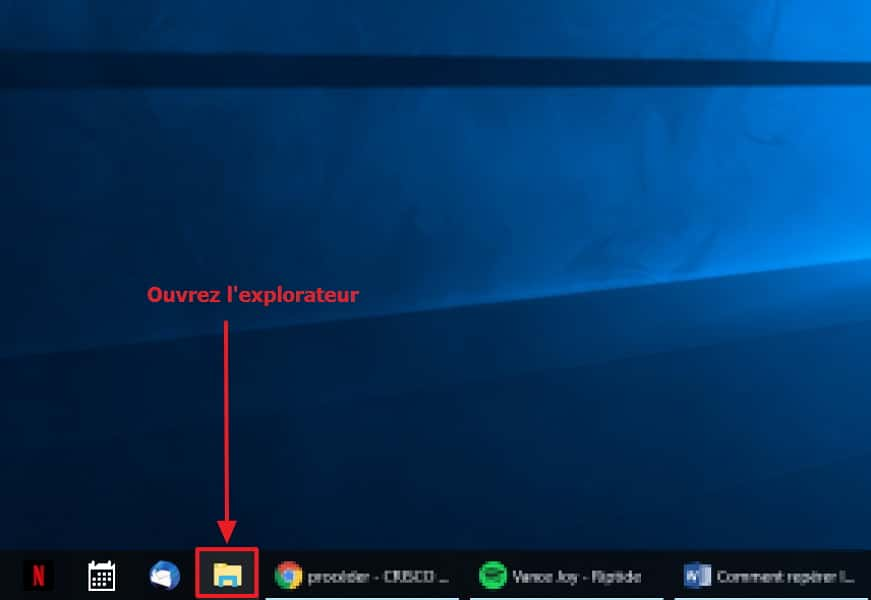
Cliquez ensuite sur Ce PC dans la partie gauche de l'explorateur. De cette manière, la recherche sera effectuée sur toutes les données contenues dans votre ordinateurordinateur.

Dans le champ de recherche, écrivez maintenant la commande « taille : ». Faites attention à ne pas oublier les « : » (le signe de ponctuation des deux points) sinon Windows va juste chercher le nom des fichiers contenant le mot taille. Un menu déroulant apparaît, sélectionnez Gigantesque (> 128 Mo). Notez que, sous Windows 7, il faut choisir Énorme (>128 Mo).
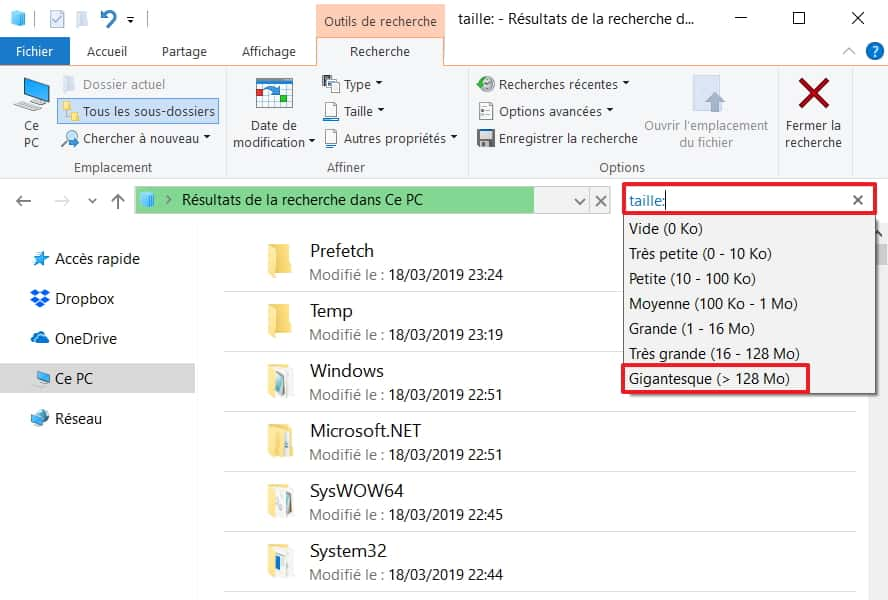
Windows affiche alors pêle-mêle tous les fichiers d'une taille supérieure à 128 Mo. Il faut maintenant les faire apparaître à l'écran en fonction de leur taille, du plus grand au plus petit. Pour cela, cliquez sur l'onglet Affichage dans la barre de menu en haut de la fenêtrefenêtre.
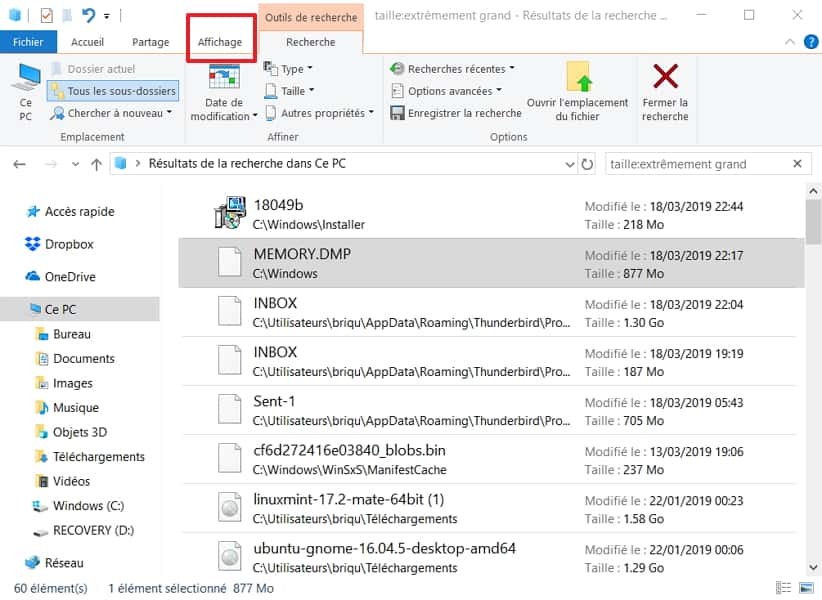
Parmi les options proposées, cliquez sur Trier par. Un menu s'affiche, sélectionnez Taille. Dans le même menu, vérifiez un peu plus bas que les fichiers vont bien être classés par ordre décroissant.
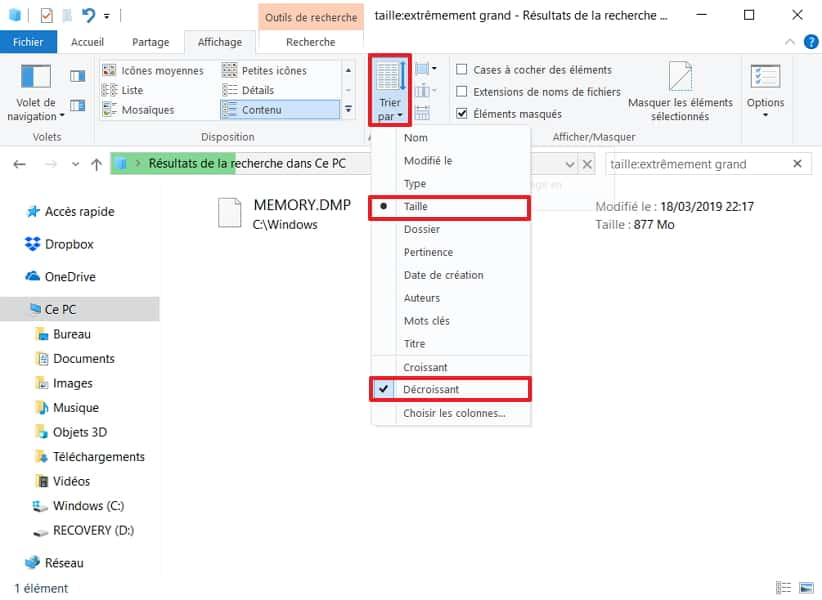
Deux méthodes pour supprimer les gros fichiers
Désormais, c'est à vous de consulter les résultats et de voir quels fichiers sont inutiles. Cela peut être un film ou une série déjà visionnée, de la musique que vous n'écoutez plus, ou bien le fichier d'installation d'un logiciellogiciel qui est maintenant fonctionnel sur votre PC.
Pour supprimer un fichier, deux méthodes existent. La première d'entre elles consiste à cliquer une fois sur le fichier à effacer, puis de cliquer sur la fonction Supprimer que l'on trouve dans l'onglet Accueil de la barre de menu. Notez que si vous cliquez sur la petite flèche à côté de Supprimer, un menu déroulant s'affiche et vous propose de placer le fichier dans la Corbeille ou de le supprimer définitivement. Si vous ne cliquez que sur Supprimer, le fichier va dans la Corbeille par défaut.
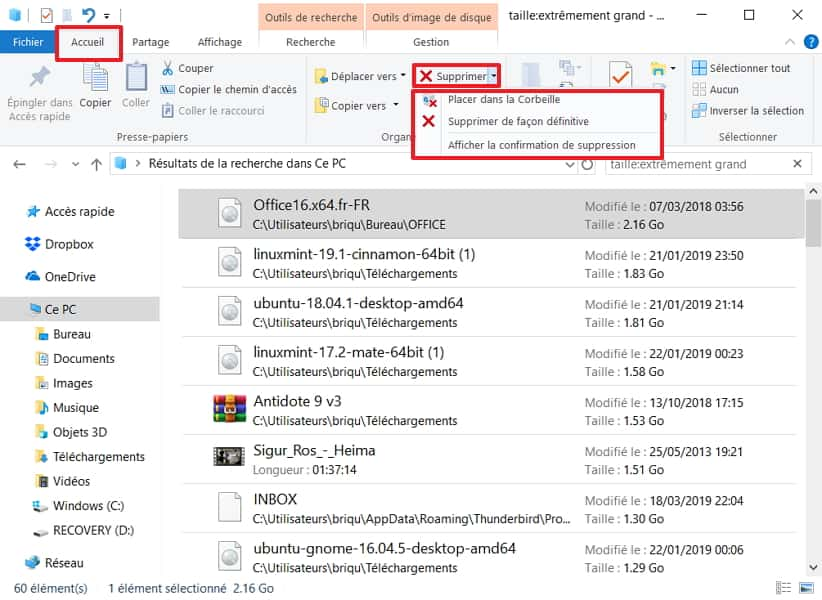
La deuxième méthode est aussi simple que la première. Vous n'avez qu'à effectuer un clic droit sur le fichier dont vous n'avez plus besoin et choisir Supprimer dans le menu contextuel. Le fichier est alors directement transféré dans la Corbeille. Dans ce cas-là, pensez à vider la Corbeille après y avoir placé tous vos fichiers volumineux et inutiles. Tant que ce n'est pas fait, le ou les fichiers sont toujours présents sur votre PC et l'espace n'est pas véritablement libéré.
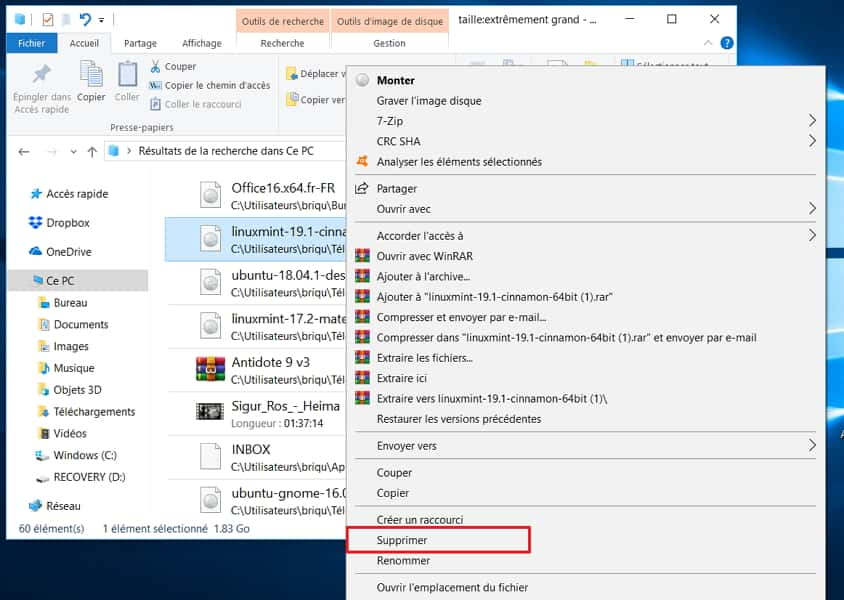
À savoir
Vous pouvez aussi utiliser un logiciel de cleaning automatique en lisant notre article : Quels sont les meilleurs cleaners pour PC, Mac et Smartphone ?